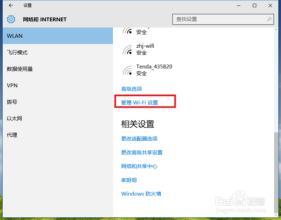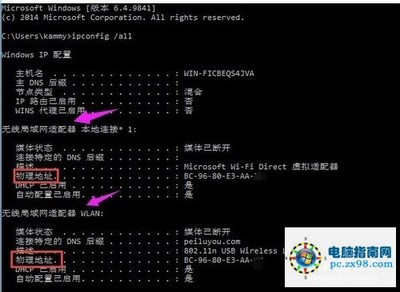刷新频率图像在屏幕上更新的速度,也即屏幕上的图像每秒钟出现的次数,刷新频率越高,屏幕上图像闪烁感就越小,稳定性也就越高,换言之对视力的保护也越好。
win7如何修改屏幕的刷新频率——工具/原料显示器
win7如何修改屏幕的刷新频率——方法/步骤win7如何修改屏幕的刷新频率 1、
首先打开WIN7系统的控制面板。如图所示。
win7如何修改屏幕的刷新频率 2、
找到控制面板中”显示“图标,并双击该图标。如图所示。
win7如何修改屏幕的刷新频率 3、
在弹出的”显示属性“对话框中,点击”调整分辨率“。如图所示。
win7如何修改屏幕的刷新频率 4、
在弹出的屏幕分辨率对话框中,点击”高级设置“,后系统弹出”通用即插即用“XX显示器属性对话框。如图所示。
win7如何修改屏幕的刷新频率_win7刷新率
win7如何修改屏幕的刷新频率 5、
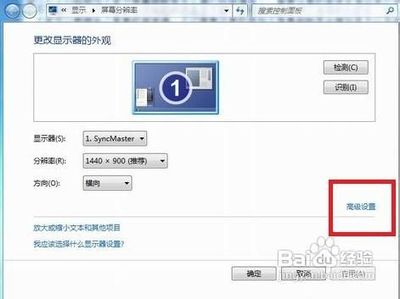
在弹出的对话中,点击”监视器“,在该对话框中,有个监视器设置,可以对屏幕刷新频率进行选择。并点击确定。如图所示。
win7如何修改屏幕的刷新频率_win7刷新率
win7如何修改屏幕的刷新频率 6、
设置技巧,在进行设置的时候要进行显示器大小的确定。根据地7、8步的要求进行对照设置。
win7如何修改屏幕的刷新频率 7、
显示器角度:影响刷新率最主要的因素就是显示器的带宽,17寸的彩显带宽在100,完全能上85Hz,屏幕越大,带宽越大,19寸的在200,21寸的在300,同品牌同尺寸的彩显,带宽越高,价格越贵。
win7如何修改屏幕的刷新频率 8、
系统的角度:影响刷新率最大的是屏幕的分辨率,同样是17寸彩显,带宽108,将分辨率调至1024*768,最高能达到85Hz,调高至1280*1024,最高只能达到70Hz,调低至800*600,却能达到100Hz。分辨率越高,在带宽不变的情况下,刷新率就越低。
 爱华网
爱华网